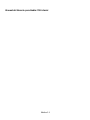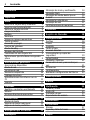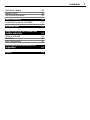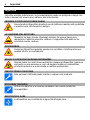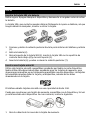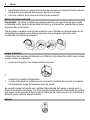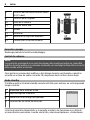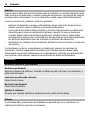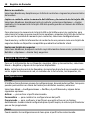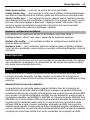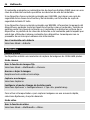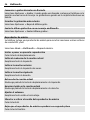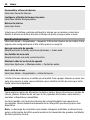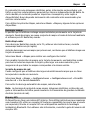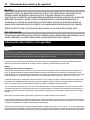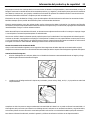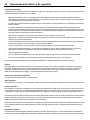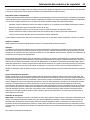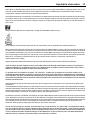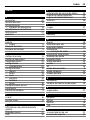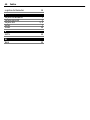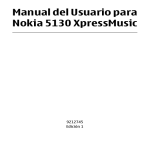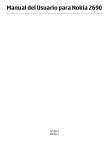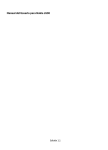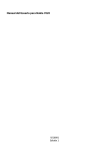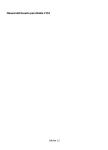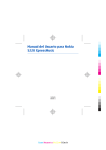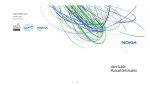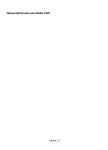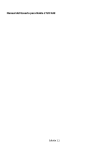Download Manual del Usuario para Nokia 2730 classic
Transcript
Manual del Usuario para Nokia 2730 classic Edición 1.1 2 Contenido Contenido Seguridad 4 Inicio Insertar la tarjeta SIM y la batería Insertar una tarjeta microSD Retirar la tarjeta microSD Cargar la batería Antena Auricular Imanes y campos magnéticos Teclas y partes Encender y apagar Control de volumen Modo standby Bloqueo del teclado Funciones sin una tarjeta SIM Aplicaciones ejecutándose en segundo plano 5 5 5 6 6 6 7 7 7 8 8 8 9 9 9 Mensajes de texto y multimedia Mensajes flash Mensajes de audio Nokia Xpress E-mail Mensajería instantánea Mensajes de voz Configuraciones de mensajes 14 15 16 16 16 17 17 Contactos 17 Registro de llamadas 18 Configuraciones Perfiles Tonos Pantalla Fecha y hora Accesos directos Sincronización y copias de seguridad Conectividad Llamada y teléfono Comandos de voz y marcación por voz Accesorios Configuración Restaurar configuración de fábrica 18 18 18 19 19 19 Menú Operador 23 Galería 23 Multimedia Cámara y video Radio FM Grabador de voz Reproductor de música 24 24 25 25 26 Aplicaciones 27 27 27 28 28 Informaciones generales Acerca de su dispositivo Modo de red Servicios de red Memoria compartida Códigos de acceso Actualizaciones de software con la PC Soporte 9 9 10 10 10 11 Llamadas Realizar y contestar una llamada Altavoz Accesos directos de marcación 12 12 12 13 Escribir texto Modos de texto Ingreso de texto tradicional Ingreso de texto predictivo 13 13 13 13 Navegación por los menús 14 Organizador Alarma Agenda y lista de tareas Mensajería 14 Mapas 11 12 19 20 21 21 22 22 23 Contenido Descargar mapas Mapas y GPS Servicios adicionales 29 29 30 Web o Internet Conectarse a un servicio Web 30 31 Servicios SIM 31 Sugerencias para el cuidado del medio ambiente Ahorrar energía Reciclar Más información 31 31 32 32 Información del producto y de seguridad 32 Índice 39 3 4 Seguridad Seguridad Lea estas sencillas indicaciones. Su incumplimiento puede ser peligroso o ilegal. Lea todo el manual del usuario para obtener más información. ENCIENDA EL TELÉFONO EN FORMA SEGURA No encienda el dispositivo donde el uso de teléfonos móviles esté prohibido o pueda causar interferencia o peligro. LA SEGURIDAD VIAL ANTE TODO Obedezca las leyes locales. Mantenga siempre las manos libres para maniobrar el vehículo mientras conduce. La seguridad vial debe ser su prioridad cuando conduce. INTERFERENCIA Todos los dispositivos móviles pueden ser sensibles a interferencias que pueden afectar su rendimiento. APAGUE EL DISPOSITIVO EN ÁREAS RESTRINGIDAS Respete todas las restricciones existentes. Apague el dispositivo cuando se encuentre en una aeronave o cerca de equipos médicos, combustibles, productos químicos o áreas donde se realizan explosiones. SERVICIO TÉCNICO CALIFICADO Sólo personal calificado puede instalar o reparar este producto. ACCESORIOS Y BATERÍAS Utilice sólo baterías y accesorios aprobados. No conecte productos incompatibles. RESISTENCIA AL AGUA Su dispositivo no es resistente al agua. Manténgalo seco. Inicio 5 Inicio Insertar la tarjeta SIM y la batería Retiro seguro. Apague siempre el dispositivo y desconecte el cargador antes de retirar la batería. La tarjeta SIM y sus contactos pueden dañarse fácilmente al rayarse o doblarse, así que tenga cuidado al manipular, insertar o retirar la tarjeta. 1 2 3 4 Presione y deslice la cubierta posterior hacia la parte inferior del teléfono y retírela (1). Retire la batería (2). Abra el soporte de la tarjeta SIM (3), inserte la tarjeta SIM con la superficie de contacto hacia abajo (4) y cierre el soporte (5). Inserte la batería (6) y vuelva a colocar la cubierta posterior (7). Insertar una tarjeta microSD Utilice sólo tarjetas microSD compatibles aprobadas por Nokia con este dispositivo. Nokia utiliza estándares industriales aprobados para las tarjetas de memoria, pero algunas marcas podrían no ser totalmente compatibles con este dispositivo. Las tarjetas incompatibles pueden dañar la tarjeta y el dispositivo, además de los datos almacenados en la tarjeta. El teléfono admite tarjetas microSD con una capacidad de hasta 2 GB. Puede que se entregue una tarjeta de memoria compatible con el dispositivo y tal vez ya esté insertada en el dispositivo. En caso contrario, realice lo siguiente: 1 Abra la cubierta de la ranura de la tarjeta de memoria. 6 2 3 Inicio Inserte la tarjeta en la ranura de la tarjeta de memoria con la superficie de contacto hacia arriba y presiónela hasta que se ajuste en su lugar. Cierre la cubierta de la ranura de la tarjeta de memoria. Retirar la tarjeta microSD Importante: No retire la tarjeta de memoria durante una operación en que se esté accediendo a ella. Hacerlo puede dañar la tarjeta y el dispositivo, además de los datos almacenados en la tarjeta. Puede retirar o cambiar la tarjeta de memoria con el teléfono en funcionamiento, sin necesidad de apagarlo, pero debe asegurarse de que ninguna aplicación esté accediendo a la tarjeta de memoria. Cargar la batería La batería se ha cargado parcialmente en la fábrica. Si el dispositivo indica que la carga es baja, realice lo siguiente: 1 Conecte el cargador a un tomacorriente de pared. 2 3 Conecte el cargador al dispositivo. Cuando el dispositivo indique que la carga está completa, desconecte el cargador del dispositivo, luego del tomacorriente de pared. No necesita cargar la batería una cantidad determinada de tiempo, y puede usar el dispositivo mientras se carga. Si la batería está completamente descargada, es posible que pasen varios minutos antes de que el indicador de carga aparezca en la pantalla o antes de poder realizar alguna llamada. Antena Inicio 7 Su dispositivo puede tener una antena interna y una externa. Evite tocar el área de la antena innecesariamente durante la transmisión o la recepción. El contacto con las antenas afecta la calidad de la comunicación y puede aumentar el nivel de energía durante el funcionamiento, lo que puede reducir la duración de la batería. La figura exhibe el área de la antena marcada en color gris. Auricular Aviso: Cuando utilice el auricular, su capacidad para oír los sonidos exteriores puede verse afectada. No use el auricular en condiciones que pongan su seguridad en peligro. Cuando conecte al Conector Nokia AV algún dispositivo externo o auricular que no sean los aprobados por Nokia para este dispositivo, preste especial atención a los niveles de volumen. No conecte productos que emitan una señal de salida, porque puede dañar el dispositivo. No conecte ninguna fuente de voltaje al Conector Nokia AV. Imanes y campos magnéticos Mantenga el dispositivo lejos de imanes y campos magnéticos. Teclas y partes 1 Tecla Finalizar/Encender/Apagar 2 Audífono 3 Pantalla 4 Teclas de selección 5 Tecla Navi™; en adelante, denominada tecla de desplazamiento 6 Tecla Llamar 7 Teclado 8 Inicio 8 Conector del auricular/Conector Nokia AV (3,5 mm) 9 Conector para cargador 10 Lente de la cámara 11 Conector micro USB 12 Altavoz 13 Micrófono 14 Ranura de la tarjeta de memoria 15 Pasador para la correa de mano Encender y apagar Mantenga pulsada la tecla Encender/Apagar. Control de volumen Aviso: La exposición prolongada a un nivel de volumen alto puede perjudicar su capacidad auditiva. Escuche música a un volumen moderado y no sostenga el dispositivo cerca del oído cuando utilice el altavoz. Para ajustar el volumen del audífono o del altavoz durante una llamada o mientras escucha un archivo de audio o la radio FM, desplácese hacia arriba o hacia abajo. Modo standby El teléfono está en el modo standby cuando está listo para usarse y no se ha ingresado ningún carácter. 1 Intensidad de la señal de la red 2 Nivel de carga de la batería 3 Nombre de la red o logo del operador 4 Funciones de las teclas de selección La tecla de selección izquierda Ir a, le permite acceder a las funciones en su lista de accesos directos personales. Cuando vea la lista, seleccione Opciones > Seleccionar Informaciones generales 9 opciones para ver las funciones disponibles o seleccione Opciones > Organizar para organizar las funciones en su lista de accesos directos. Bloqueo del teclado Bloquear el teclado Seleccione Menú y pulse la tecla * antes de 3,5 segundos para bloquear el teclado. Desbloquear el teclado Seleccione Desbloq. y pulse la tecla * antes de 1,5 segundos. Si las teclas de seguridad están activadas, ingrese el código de seguridad cuando se le solicite. Configurar el bloqueo automático del teclado Seleccione Menú > Configuraciones > Teléfono > Bloqueo automático > Activar y establezca el tiempo después del cual se bloquea el teclado. Contestar una llamada cuando el teclado está bloqueado Pulse la tecla Llamar. Cuando finaliza o rechaza la llamada, el teclado se bloquea de manera automática. Cuando el dispositivo o el teclado están bloqueados, es posible realizar llamadas al número de emergencia oficial programado en su dispositivo. Funciones sin una tarjeta SIM Puede usar algunas funciones de su teléfono sin insertar una tarjeta SIM, como funciones del Organizador y juegos. Algunas funciones aparecen oscurecidas en los menús y no se pueden utilizar. Aplicaciones ejecutándose en segundo plano Cuando se dejan aplicaciones ejecutándose en segundo plano, aumenta la demanda de energía de la batería y reduce su vida útil. Informaciones generales Acerca de su dispositivo El dispositivo móvil descrito en este manual está aprobado para su uso en las redes (E)GSM 850, 900, 1800 y 1900 MHz, y redes UMTS 850/1900 . Comuníquese con su proveedor de servicios para obtener más información sobre redes. Su dispositivo puede incluir favoritos preinstalados y enlaces a sitios de Internet de terceros, y también puede permitirle el acceso a sitios de terceros. Estos sitios no están afiliados a Nokia y Nokia no los patrocina ni asume responsabilidad alguna por ellos. Si accede a dichos sitios, tome las precauciones de seguridad o contenido. 10 Informaciones generales Aviso: Para usar cualquier función de este dispositivo, excepto la alarma, es necesario que el dispositivo esté encendido. No encienda el dispositivo cuando el uso de dispositivos móviles pueda causar interferencia o peligro. Cuando use este dispositivo, obedezca todas las leyes y respete las costumbres locales, la privacidad y los derechos legítimos de los demás, incluidos los derechos de propiedad intelectual. Es posible que la protección de los derechos de propiedad intelectual impida la copia, la modificación o la transferencia de determinadas imágenes, música y otros contenidos. Cree copias de seguridad o lleve un registro escrito de toda la información importante almacenada en su dispositivo. Antes de conectar el teléfono a otro dispositivo, lea el manual del usuario para ver las instrucciones de seguridad detalladas. No conecte productos incompatibles. La resolución de la imagen en este manual puede verse distinta. Consulte el manual del usuario para obtener información importante acerca de su dispositivo. Modo de red Para seleccionar el tipo de red que desea utilizar, seleccione Menú > Configuraciones > Teléfono > Modo de red. No puede acceder a esta opción durante una llamada. Servicios de red Para usar el dispositivo, debe estar suscrito a un proveedor de servicios móviles. Algunas funciones no están disponibles en todas las redes; el uso de otras funciones puede estar sujeto a acuerdos específicos con su proveedor de servicios. Los servicios de red involucran la transmisión de datos. Consulte a su proveedor de servicios los detalles sobre cobros en su red local y cuando está en roaming en otras redes. Su proveedor de servicios puede explicarle cuáles son los cobros que se aplican. Algunas redes pueden tener limitaciones que afectan la manera en que utiliza algunas funciones de este dispositivo que requieren soporte de la red, tales como compatibilidad con tecnologías específicas como protocolos WAP 2.0 (HTTP y SSL) que se ejecutan en protocolos TCP/IP y caracteres que dependen del idioma. Su proveedor de servicios puede haber solicitado la desactivación o no activación de ciertas funciones de su dispositivo. De ser así, éstas no aparecerán en el menú del dispositivo. El dispositivo puede tener también elementos personalizados, como nombres de menú, el orden de los menús e iconos. Memoria compartida Las siguientes funciones del dispositivo pueden compartir memoria: mensajería multimedia (MMS), aplicación de e-mail, mensajería instantánea. El uso de una o más Informaciones generales 11 de estas funciones puede reducir la memoria disponible para las funciones restantes. Si el dispositivo muestra un mensaje que indica que la memoria está llena, elimine algunos datos almacenados en la memoria compartida. Códigos de acceso El código de seguridad ayuda a proteger el teléfono contra el uso no autorizado. El código predeterminado es 12345. Puede crear y cambiar el código y configurar el teléfono para que solicite el código. Mantenga el código en un lugar secreto y seguro separado de su teléfono. Si olvida el código y su teléfono está bloqueado, éste requerirá servicio y pueden aplicar cargos adicionales. Para obtener más información, comuníquese con un punto Nokia Care o con el distribuidor de su teléfono. El código PIN que se incluye en la tarjeta SIM lo protege del uso de otros usuarios no autorizados. El código PIN2 que se incluye con algunas tarjetas SIM es necesario para tener acceso a ciertos servicios. Si ingresa el código de PIN o PIN2 incorrectamente tres veces seguidas, se le solicitará el código PUK o PUK2. Si no tiene estos códigos, comuníquese con su proveedor de servicios. El PIN de módulo es necesario para acceder a la información que se encuentra en el módulo de seguridad de su tarjeta SIM. El PIN de firma se puede requerir para la firma digital. La contraseña de bloqueo es necesaria cuando usa el servicio de bloqueo de llamadas. Para configurar cómo el teléfono usa los códigos de acceso y las configuraciones de seguridad, seleccione Menú > Configuraciones > Seguridad. Actualizaciones de software con la PC Las actualizaciones de software pueden incluir nuevas características y funciones mejoradas que no estaban disponibles en el momento de la compra del dispositivo. La actualización del software también puede mejorar el rendimiento del dispositivo. Nokia Software Updater es una aplicación para PC que le permite actualizar el software del dispositivo. Para actualizar el software del dispositivo, necesita una PC compatible, acceso a Internet por banda ancha y un cable de datos compatible para conectar el dispositivo a la PC. Para obtener más información, revise las notas de versión para las versiones más recientes de software, y para descargar la aplicación Nokia Software Updater, consulte www.nokia.com/softwareupdate para Estados Unidos o www.nokialatinoamerica.com/nsu para Latinoamérica. Para actualizar el software del dispositivo, realice lo siguiente: 1 2 Descargue e instale la aplicación Nokia Software Updater en la PC. Conecte el dispositivo a la computadora con un cable de datos USB y abra la aplicación Nokia Software Updater. La aplicación Nokia Software Updater lo guía para hacer copias de seguridad de sus archivos, actualizar el software y restaurar archivos. 12 Llamadas Soporte Cuando desee saber más acerca de cómo usar el producto o si no está seguro de cómo debe funcionar el dispositivo, consulte el manual del usuario o las páginas de soporte en www.nokia.com/support, o con un dispositivo móvil, www.nokia.mobi/support. Si esto no resuelve el problema, realice lo siguiente: • • • Reiniciar el dispositivo: apague el dispositivo y saque la batería. Después de un minuto, vuelva a colocar la batería y encienda el dispositivo. Con la aplicación Nokia Software Updater, actualice regularmente el software del dispositivo para tener un rendimiento óptimo y conocer las nuevas funciones. Consulte www.nokia.com/softwareupdate para Estados Unidos o www.nokialatinoamerica.com/nsu para Latinoamérica. Recuerde hacer copias de seguridad de los datos del dispositivo antes de actualizar el software del dispositivo. Restablezca las configuraciones originales de fábrica como se explicó en el manual del usuario. Si el problema continúa, comuníquese con Nokia para conocer las opciones de reparación. Consulte www.nokia.com/repair para Estados Unidos o www.nokialatinoamerica.com/centrosdeservicio para Latinoamérica. Antes de que el dispositivo sea reparado, haga siempre copias de seguridad de los datos del dispositivo. Llamadas Realizar y contestar una llamada Realizar una llamada Ingrese el número de teléfono, incluido el código de país y de área, si es necesario, y pulse la tecla Llamar. Contestar una llamada entrante Pulse la tecla Llamar. Rechazar una llamada Pulse la tecla Finalizar. Ajustar el volumen Durante una llamada telefónica, desplácese hacia arriba o hacia abajo. Altavoz Si está disponible, puede seleccionar Altavoz o Normal para usar el altavoz o el audífono del teléfono durante una llamada. Escribir texto 13 Accesos directos de marcación Asignar un número de teléfono a una tecla de número Seleccione Menú > Contactos > Marcación ráp., desplácese hasta el número que desea (de 2 a 9) y seleccione Asignar. Ingrese el número de teléfono deseado o seleccione Buscar y un contacto guardado. Activar la marcación rápida Seleccione Menú > Configuraciones > Llamada > Marcación rápida > Activar. Realizar una llamada usando marcación rápida En el modo standby, mantenga pulsada la tecla numérica deseada. Escribir texto Modos de texto Para ingresar texto (por ejemplo, cuando escribe mensajes) puede usar el ingreso de texto tradicional o el ingreso de texto predictivo. Cuando escriba texto, mantenga pulsada Opciones para alternar entre el ingreso de y el ingreso de texto predictivo, indicado con . texto tradicional, indicado con No todos los idiomas pueden usar el ingreso de texto predictivo. Las mayúsculas/minúsculas se indican con , ,y . Para cambiar entre mayúsculas o minúsculas, pulse la tecla #. Para cambiar del modo alfabético al numérico, indicado con , mantenga pulsada la tecla #, y seleccione Modo numérico. Para cambiar del modo numérico al alfabético, mantenga pulsada la tecla #. Para configurar el idioma de escritura, seleccione Opciones > Idioma escritura. Ingreso de texto tradicional Pulse una tecla numérica, de 2 a 9, varias veces, hasta que aparezca el carácter deseado. Los caracteres disponibles dependen del idioma de escritura seleccionado. Si la siguiente letra que desea ingresar está localizada en la misma tecla de la que acaba de ingresar, espere hasta que aparezca el cursor, e ingrese la letra. Para acceder a los signos de puntuación y caracteres especiales más comunes, pulse varias veces la tecla numérica 1. Para acceder a la lista de caracteres especiales, pulse la tecla *. Ingreso de texto predictivo El ingreso de texto predictivo se basa en un diccionario incorporado al que se pueden agregar palabras nuevas. 14 1 2 Navegación por los menús Empiece a escribir una palabra usando las teclas de 2 a 9. Pulse cada tecla sólo una vez para una letra. Para confirmar una palabra, desplácese hacia la derecha o agregue un espacio. Si la palabra no es correcta, pulse la tecla * varias veces y seleccione la palabra en la lista. • Si aparece el carácter ? después de la palabra, significa que esa palabra no está en el diccionario. Para agregar la palabra al diccionario, seleccione Deletrear. Ingrese la palabra usando el ingreso de texto tradicional y seleccione Guardar. • Para escribir palabras compuestas, ingrese la primera parte de la palabra y desplácese hacia la derecha para confirmarla. Escriba la última parte de la palabra y confirme la palabra. Comience a escribir la palabra siguiente. • 3 Navegación por los menús Las funciones del teléfono están agrupadas en menús. No todas las funciones de menú o elementos de opciones se describen aquí. En el modo standby, seleccione Menú y el menú y submenú deseado. Seleccione Salir o Atrás para salir del nivel actual del menú. Pulse la tecla Finalizar para regresar al modo en espera directamente. Para cambiar la vista del menú, seleccione Menú > Opciones > Vista menú princip.. Mensajería Puede leer, escribir, enviar y guardar mensajes de texto, de audio, multimedia y flash, y e-mail. Los servicios de mensajería sólo se pueden usar si su red o proveedor de servicios los admite. Mensajes de texto y multimedia Puede crear un mensaje y adjuntarle, por ejemplo, una imagen. Su teléfono cambia de manera automática un mensaje de texto a un mensaje multimedia al adjuntarle un archivo. Mensajes de texto Su dispositivo puede enviar mensajes de texto que excedan el límite de caracteres para un único mensaje. Los mensajes más largos se envían como una serie de dos o más mensajes. Es posible que su proveedor de servicios le cobre los cargos correspondientes. Los caracteres con tilde u otros signos, y los caracteres especiales de algunos idiomas ocupan más espacio, lo que limita el número de caracteres que se pueden enviar en un solo mensaje. Mensajería 15 El número total de caracteres restantes y el número de mensajes necesarios para el envío se indican en la pantalla. Para enviar mensajes, debe guardar el número correcto del centro de mensajes en el dispositivo. Por lo general, este número se encuentra configurado de manera predeterminada a través de la tarjeta SIM. Para configurar el número en forma manual, seleccione Menú > Mensajería > Config. mensajes > Mensajes de texto > Centros de mensajes > Agregar centro e ingrese el nombre y número del proveedor de servicios. Mensajes multimedia Un mensaje multimedia puede incluir texto, imágenes y clips de sonido o videoclips. Sólo los dispositivos con funciones compatibles pueden recibir y mostrar mensajes multimedia. La apariencia de un mensaje puede variar dependiendo del dispositivo receptor. La red celular puede limitar el tamaño de los mensajes MMS. Si la imagen insertada excede ese límite, el dispositivo podrá reducir su tamaño para enviarla por MMS. Importante: Tenga precaución al abrir los mensajes. Los mensajes pueden contener software malicioso o dañar de alguna manera el dispositivo o la PC. Para conocer la disponibilidad y suscribirse al servicio de mensajería multimedia (MMS), comuníquese con el proveedor de servicios. También puede descargar los ajustes de configuración. Crear un mensaje de texto o mensaje multimedia 1 Seleccione Menú > Mensajería > Crear mensaje > Mensaje. 2 Para agregar destinatarios, desplácese hasta el campo Para: e ingrese el número o la dirección de e-mail del destinatario o seleccione Agregar para seleccionar destinatarios en las opciones disponibles. Seleccione Opciones para agregar destinatarios y asuntos y para configurar las opciones de envío. 3 Desplácese hasta el campo Texto: e ingrese el texto del mensaje. 4 Para adjuntar contenido al mensaje, desplácese hasta la barra de archivos adjuntos en la parte inferior de la pantalla y seleccione el tipo de contenido deseado. 5 Para enviar el mensaje, pulse Enviar. El tipo de mensaje se indica en la parte superior de la pantalla y cambia de manera automática dependiendo del contenido del mensaje. Los proveedores de servicios pueden cobrar de maneras diferentes según el tipo de mensaje. Para obtener más detalles, consulte a su proveedor de servicios. Mensajes flash Los mensajes flash son mensajes de texto que aparecen instantáneamente en la pantalla después de su recepción. 16 1 2 Mensajería Para escribir un mensaje flash, seleccione Menú > Mensajería > Crear mensaje > Mensaje Flash. Ingrese el número de teléfono del destinatario, escriba su mensaje (máximo 70 caracteres) y seleccione Enviar. Mensajes de audio Nokia Xpress Cree y envíe un mensaje de audio de manera sencilla mediante MMS. 1 2 3 4 Seleccione Menú > Mensajería > Crear mensaje > Mensaje de voz. La grabadora de voz se abre. Grabe su mensaje. Ingrese uno o más números de teléfono en el campo Para: o seleccione Agregar para recuperar un número. Para enviar el mensaje, seleccione Enviar. E-mail Acceda a su cuenta de e-mail POP3 o IMAP4 con el dispositivo para leer, escribir y enviar e-mail. Utilizar la aplicación e-mail para enviar un e-mail no es lo mismo que enviar un e-mail como mensaje de texto. Antes de poder usar el e-mail, asegúrese de contar con las configuraciones correctas. Puede inscribirse para una nueva cuenta de e-mail o utilizar una cuenta existente, si el proveedor del e-mail existente permite el acceso móvil al e-mail. Las configuraciones pueden estar disponibles en Nokia. Siga las instrucciones que aparecen o seleccione manualmente el proveedor del e-mail. Para comprobar la disponibilidad y las configuraciones de su cuenta de e-mail, comuníquese con el proveedor de servicios de e-mail. Puede recibir los ajustes de configuración de e-mail como un mensaje de configuración. Acceder a la aplicación e-mail Seleccione Menú > Mensajería y E-mail o una cuenta de e-mail existente. Importante: Tenga precaución al abrir los mensajes. Los mensajes pueden contener software malicioso o dañar de alguna manera el dispositivo o la PC. Mensajería instantánea Con la mensajería instantánea (MI, servicio de red), puede enviar mensajes cortos de texto a usuarios en línea. Debe suscribirse a un servicio y registrarse en el servicio de MI que desea usar. Verifique la disponibilidad de este servicio, los precios y las instrucciones con el proveedor de servicios. Los menús pueden variar dependiendo de su proveedor de MI. Para conectarse al servicio, seleccione Menú > Mensajería > MI y siga las instrucciones de la pantalla. Contactos 17 Mensajes de voz El buzón de voz es un servicio de red al que es posible que deba suscribirse. Comuníquese con su proveedor de servicios para obtener más información. Llamar al buzón de voz Mantenga pulsada la tecla 1. Editar el número del buzón de voz Seleccione Menú > Mensajería > Mensajes de voz > Número buzón voz. Configuraciones de mensajes Seleccione Menú > Mensajería > Config. mensajes y alguna de las siguientes opciones: Configurac. generales — Guardar copias de mensajes enviados en su teléfono, sobrescribir mensajes antiguos si la memoria de mensajes está llena y configurar otras preferencias relacionadas con los mensajes. Mensajes de texto — Permitir informes de entrega, configurar centros de mensajes para e-mail SMS y SMS, seleccionar el tipo de soporte de caracteres y configurar otras preferencias relacionadas con los mensajes de texto. Mensajes multimedia — Permitir informes de entrega, configurar la apariencia de los mensajes multimedia, permitir la recepción de mensajes multimedia y anuncios, y configurar otras preferencias relacionadas con los mensajes multimedia. Mensajes de servicio — Activar mensajes de servicio y configurar las preferencias relacionadas con este tipo de mensajes. Contactos Seleccione Menú > Contactos. Puede guardar nombres y números de teléfono en la memoria del teléfono y en la memoria de la tarjeta SIM. En la memoria del teléfono puede guardar contactos con elementos de números y de texto. Los nombres y números guardados en la memoria . de la tarjeta SIM se indican con Agregar un contacto Seleccione Nombres > Opciones > Agr. nvo. contacto. Agregar detalles a un contacto Asegúrese de que la memoria en uso sea Teléfono o Teléfono y SIM. Seleccione Nombres, desplácese hasta el nombre y seleccione Detalles > Opciones > Agregar detalles. 18 Registro de llamadas Buscar un contacto Seleccione Nombres y desplácese por la lista de contactos o ingrese las primeras letras del nombre. Copiar un contacto entre la memoria del teléfono y la memoria de la tarjeta SIM Seleccione Nombres, desplácese hasta el contacto y seleccione Opciones > Copiar contacto. En la memoria de la tarjeta SIM sólo puede guardar un número de teléfono por nombre. Para seleccionar la memoria de la tarjeta SIM o del teléfono para los contactos, para seleccionar la forma en que se muestran los nombres y números de la lista de contactos y para ver la capacidad de memoria para contactos, seleccione Configuraciones. Puede enviar y recibir la información de contacto de una persona como una tarjeta de negocios desde un dispositivo compatible que admita el estándar vCard. Enviar una tarjeta de negocios Seleccione Nombres, busque el contacto cuya información desea enviar y seleccione Detalles > Opciones > Enviar tarj. negocios. Registro de llamadas Para ver la información de sus llamadas, mensajes, datos y sincronización, seleccione Menú > Registro y alguna de las opciones disponibles. Nota: La facturación real de las llamadas y los servicios de parte de su proveedor puede variar según las funciones de red, el redondeo de la facturación, los impuestos, etc. Configuraciones Perfiles El teléfono tiene diversos grupos de configuraciones, denominados perfiles, los que se pueden personalizar con tonos de timbre para distintos eventos y entornos. Seleccione Menú > Configuraciones > Perfiles, el perfil deseado y alguna de las siguientes opciones: Activar — para activar el perfil seleccionado. Personalizar — para cambiar las configuraciones del perfil. Programado — para configurar el perfil para que esté activo por un tiempo determinado. Cuando la hora configurada para el perfil expira, se activa el perfil anterior que no fue programado. Tonos Puede cambiar las configuraciones de tono para el perfil activo seleccionado. Configuraciones 19 Seleccione Menú > Configuraciones > Tonos. Puede encontrar las mismas configuraciones en el menú Perfiles. Pantalla Para ver o ajustar la imagen de fondo, el tamaño de letra u otras funciones relacionadas a la pantalla del teléfono, seleccione Menú > Configuraciones > Pantalla. Fecha y hora Seleccione Menú > Configuraciones > Fecha y hora. Ajustar la fecha y la hora Seleccione Config. fecha y hora. Configurar el formato de fecha y hora Seleccione Formato fecha y hora. Configurar el teléfono para que actualice la hora y la fecha automáticamente de acuerdo con la zona horaria actual Seleccione Act. auto. fecha/hora (servicio de red). Accesos directos Con accesos directos personales puede acceder de manera rápida a las funciones del teléfono que usa con más frecuencia. Seleccione Menú > Configuraciones > Mis acces. direc.. Asignar funciones del teléfono a las teclas de selección Seleccione Tecla selec. derecha o Tecla selec. izquierda y una función de la lista. Seleccionar funciones de acceso directo para la tecla de desplazamiento Seleccione Tecla de navegación. Desplácese a la dirección que desea y seleccione Cambiar o Asignar y una función de la lista. Sincronización y copias de seguridad Seleccione Menú > Configuraciones > Sinc. y respaldar y alguna de las siguientes opciones: Alternar teléfono — Sincronice o copie los datos seleccionados entre el teléfono y otro aparato mediante tecnología Bluetooth. Crear copia seg. — Cree una copia de seguridad de los datos seleccionados a la tarjeta de memoria o a un dispositivo externo. Rest. copia seg. — Seleccione un archivo de copia de seguridad almacenado en la tarjeta de memoria o en un dispositivo externo y restáurelo en el teléfono. Seleccione 20 Configuraciones Opciones > Detalles para obtener información acerca del archivo de copia de seguridad seleccionado. Transferen. datos — Sincronice o copie los datos seleccionados entre el teléfono y otro dispositivo, PC o servidor de red (servicio de red). Conectividad Su teléfono tiene varias funciones que permiten conectarse a otros dispositivos para transmitir y recibir datos. Tecnología inalámbrica Bluetooth La tecnología Bluetooth le permite conectar el teléfono, mediante ondas de radio, a un dispositivo Bluetooth compatible que esté a una distancia de hasta 10 metros (32 pies). Este dispositivo cumple con la especificación 2.0 + EDR de Bluetooth que admite los siguientes perfiles: acceso genérico, manos libres, equipo auricular, objeto push, transferencia de archivo, acceso telefónico a redes, puerto serial, acceso SIM, intercambio de objeto genérico, distribución de audio avanzado, control remoto de audio y video y distribución de audio y video genérico. Para asegurar el funcionamiento con otros dispositivos que admiten tecnología Bluetooth, utilice los accesorios aprobados por Nokia para este modelo. Consulte con los fabricantes de otros dispositivos para determinar su compatibilidad con este dispositivo. Las funciones que usan tecnología Bluetooth aumentan la demanda de energía de la batería y reducen su vida útil. Configurar una conexión Bluetooth Seleccione Menú > Configuraciones > Conectividad > Bluetooth y realice lo siguiente: 1 2 3 4 Seleccione Nombre mi teléfono e ingrese un nombre para el teléfono. indica Para activar la conectividad Bluetooth seleccione Bluetooth > Activado. que Bluetooth está activada. Para conectar su teléfono con un accesorio de audio, seleccione Conectar acces. audio y el dispositivo al que desea conectarse. Para vincular el teléfono con cualquier dispositivo Bluetooth dentro del alcance, seleccione Disposit. acoplados > Agreg. nvo disp.. Desplácese hasta un dispositivo que haya encontrado y seleccione Agregar. Ingrese un código (hasta 16 caracteres) en su teléfono y permita la conexión en el otro dispositivo Bluetooth. Si le preocupa la seguridad, desactive la función Bluetooth o configure Visibilidad mi teléf. en Oculto. Acepte comunicaciones Bluetooth solamente de los usuarios de su confianza. Configuraciones 21 Paquetes de datos El servicio general de radio por paquetes (GPRS), es un servicio de red que permite que los teléfonos móviles envíen y reciban datos en una red basada en el protocolo de Internet (IP). Para definir cómo usar el servicio, seleccione Menú > Configuraciones > Conectividad > Paquete de datos > Conexión paq. datos y alguna de las siguientes opciones: Cuando necesario — para establecer la conexión de paquete de datos cuando una aplicación la necesita. La conexión se cerrará cuando finalice la aplicación. Siempre en línea — para conectarse de manera automática a una red de paquete de datos al encender el teléfono. Puede usar su teléfono como un módem al conectarlo a una PC compatible usando la tecnología Bluetooth. Para obtener detalles, consulte la documentación de Nokia PC Suite. Llamada y teléfono Seleccione Menú > Configuraciones > Llamada. Desviar llamadas entrantes Seleccione Desvío de llamadas (servicio de red). Para obtener más detalles, comuníquese con su proveedor de servicios. Remarcar automáticamente diez veces después de un intento fallido Seleccione Remarcado auto. > Activar. Recibir una notificación de llamadas entrantes mientras tiene una llamada en curso Seleccione Llamada en espera > Activar (servicio de red). Mostrar u ocultar su número a la persona a la que está llamando Seleccione Enviar mi ID (servicio de red). Configurar el idioma de la pantalla Seleccione Menú > Configuraciones > Teléfono > Config. de idioma > Idioma del teléfono. Comandos de voz y marcación por voz Utilice el teléfono al decir un comando de voz y realice una llamada telefónica al decir un nombre guardado en la lista de contactos. Los comandos de voz y la marcación por voz dependen del idioma. No todos los idiomas admiten el reconocimiento de voz. Para ver los idiomas admitidos, seleccione Menú > 22 Configuraciones Configuraciones > Teléfono > Config. de idioma > Idioma reconocim.. Para configurar el idioma de reconocimiento, seleccione el idioma que desea. Nota: El uso de etiquetas de voz puede resultar difícil en un entorno ruidoso o durante una situación de emergencia, por lo que no se debe depender sólo de la marcación por voz en todas las circunstancias. Entrenar el reconocimiento de voz del teléfono a su voz Seleccione Menú > Configuraciones > Teléfono > Reconocimiento voz > Entren. reconoc. voz. Activar un comando de voz para una función Seleccione Menú > Configuraciones > Teléfono > Reconocimiento voz > Comandos de voz, una característica y la función. indica que el comando de voz está activado. Reproducir el comando de voz activado Desplácese hasta la función que desea y seleccione Reprod.. Administrar comandos de voz Desplácese hasta una función y seleccione Opciones. Utilizar los comandos de voz o la marcación por voz En el modo en espera, mantenga pulsada la tecla de selección derecha. Se reproduce un tono corto y aparece Hable ahora. Diga el comando o el nombre del contacto que desea marcar. Si el reconocimiento de voz es exitoso, aparece una lista de coincidencias propuestas. El teléfono reproduce el comando de voz de la primera coincidencia de la lista. Si no es el comando correcto, desplácese hasta otra entrada. Accesorios Este menú y sus distintas opciones aparecen sólo si el teléfono está o ha sido conectado a un accesorio móvil compatible. Seleccione Menú > Configuraciones > Accesorios. Seleccione un accesorio y una opción dependiendo del accesorio. Configuración Puede configurar su teléfono con ajustes requeridos para ciertos servicios. También puede recibir estas configuraciones por parte de su proveedor de servicios. Seleccione Menú > Configuraciones > Configuración y alguna de las siguientes opciones: Ajustes config. pred. — para ver los proveedores de servicios guardados en el teléfono y definir un proveedor de servicios predeterminado. Act pred en tod aplic — para activar los ajustes de configuración predeterminados para las aplicaciones admitidas. Menú Operador 23 Punto acceso prefer. — para ver los puntos de acceso guardados. Config. admin. disp. — para permitir o evitar que el teléfono reciba actualizaciones de software. Dependiendo de su teléfono, puede que esta opción no esté disponible. Ajustes config. pers. — para agregar de manera manual nuevas cuentas personales para diversos servicios y para activarlas o eliminarlas. Para agregar una nueva cuenta personal, seleccione Agregar u Opciones > Agregar nuevo. Seleccione el tipo de servicio e ingrese los parámetros requeridos. Para activar una cuenta personal, desplácese hasta ella y seleccione Opciones > Activar. Restaurar configuración de fábrica Para restaurar las condiciones de fábrica del teléfono, seleccione Menú > Configuraciones > Rest. conf. orig. y alguna de las siguientes opciones: Restaur. sólo config. — para restablecer todas las configuraciones preferidas sin eliminar datos personales. Restaurar todo — para restablecer todas las configuraciones preferidas y eliminar todos los datos personales, como contactos, mensajes, archivos multimedia y teclas de activación. Menú Operador Acceda a un portal de los servicios proporcionados por su operador de red. Para obtener más información, comuníquese con el operador de red. El operador puede actualizar este menú con un mensaje de servicio. Galería Su teléfono admite el sistema de administración de derechos digitales (DRM) para proteger contenido adquirido. Verifique siempre los términos de entrega de los contenidos y las claves de activación antes de adquirirlos, ya que es posible que no sean gratuitos. Administración de derechos digitales Los propietarios de contenido pueden emplear distintos tipos de tecnologías de administración de derechos digitales (DRM) para proteger su propiedad intelectual, incluidos los derechos de copyright. Este dispositivo usa variados tipos de software DRM para acceder a contenidos protegidos con DRM. Con este dispositivo, puede acceder a contenidos protegidos con WMDRM 10, OMA DRM 1.0, bloqueo de desvío OMA DRM 1.0 y OMA DRM 2.0. Si cierto software DRM no brinda protección adecuada de contenido, los propietarios del contenido pueden solicitar la revocación de la capacidad de dicho software DRM de acceder a nuevos contenidos protegidos con DRM. Esa revocación también puede impedir la renovación de dicho contenido protegido con DRM que ya está en su dispositivo. La revocación de ese software DRM no afecta el uso del contenido protegido con otros tipos de DRM ni el uso de contenidos no protegidos con DRM. 24 Multimedia El contenido protegido con administración de derechos digitales (DRM) viene con una clave de activación asociada que define sus derechos de uso del contenido. Si su dispositivo tiene contenido protegido por OMA DRM, para hacer una copia de seguridad de las claves de activación y del contenido, use la función de copia de seguridad de Nokia PC Suite. Si su dispositivo tiene contenido protegido con WMDRM, al formatear la memoria del dispositivo se perderán tanto las claves de activación como el contenido. También se podrían perder las claves de activación y el contenido si se dañan los archivos de su dispositivo. La pérdida de las claves de activación o del contenido podría impedir que usted siga utilizando el mismo contenido de su dispositivo. Comuníquese con su proveedor de servicios para obtener más información. Ver el contenido en la Galería Seleccione Menú > Galería. Multimedia Cámara y video Su dispositivo admite una resolución de captura de imágenes de 1200x1600 píxeles. Modo cámara Usar la función de imagen fija Seleccione Menú > Multimedia > Cámara. Acercar o alejar la imagen Desplácese hacia arriba o hacia abajo. Capturar una imagen Seleccione Capturar. Configurar el modo y tiempo de la vista previa Seleccione Opciones > Configuraciones > Tpo. vta. previa imag.. Para activar el temporizador o para capturar imágenes en una secuencia rápida, seleccione Opciones y la opción deseada. Modo video Usar la función de video Seleccione Menú > Multimedia > Video. Multimedia 25 Iniciar la grabación de un videoclip Seleccione Grabar. Cuando grabe, es posible grabar video de menor calidad para obtener una mayor duración. Para cambiar las configuraciones de calidad y para establecer la duración máxima del videoclip, seleccione Menú > Multimedia > Cámara > Opciones > Configuraciones > Calidad de videoclip o Duración videoclip. Alternar entre el modo cámara y el modo video En el modo cámara o video, desplácese hacia la izquierda o hacia la derecha. Radio FM Seleccione Menú > Multimedia > Radio o en el modo standby, mantenga pulsada la tecla *. Buscar una estación cercana Mantenga pulsada la tecla de desplazamiento hacia la izquierda o hacia la derecha. Guardar una estación Sintonice la estación deseada y seleccione Opciones > Guardar estación. Cambiar entre las estaciones guardadas Desplácese hacia la izquierda o hacia la derecha para cambiar entre estaciones o pulse la tecla numérica correspondiente a la ubicación en memoria de la estación deseada. Ajustar el volumen Desplácese hacia arriba o hacia abajo. Dejar que la radio reproduzca en segundo plano Pulse la tecla Finalizar. Cerrar la radio Mantenga pulsada la tecla Finalizar. Grabador de voz Iniciar la grabación Seleccione Menú > Multimedia > Grabador voz y el botón de grabación en la pantalla. 26 Multimedia Comenzar a grabar durante una llamada Seleccione Opciones > Grabar. Cuando grabe una llamada, sostenga el teléfono en la posición normal cerca de la oreja. La grabación se guarda en la carpeta Grabaciones en Galería. Escuchar la grabación más reciente Seleccione Opciones > Reprod. última grab.. Enviar la última grabación en un mensaje multimedia Seleccione Opciones > Enviar última grabac.. Reproductor de música Su teléfono incluye un reproductor de música para escuchar canciones u otros archivos de sonido MP3 y AAC. Seleccione Menú > Multimedia > Reprod. música. Iniciar o poner en pausa la reproducción Pulse la tecla de desplazamiento. Saltar al comienzo de la canción actual Desplácese hacia la izquierda. Saltar a la canción anterior Desplácese hacia la izquierda dos veces. Saltar a la canción siguiente Desplácese hacia la derecha. Retroceder la canción actual Mantenga pulsada la tecla de desplazamiento a la izquierda. Avanzar rápido en la canción actual Mantenga pulsada la tecla de desplazamiento a la derecha. Ajustar el volumen Desplácese hacia arriba o hacia abajo. Silenciar o activar el sonido del reproductor de música Pulse la tecla #. Dejar que el reproductor de música reproduzca en segundo plano Pulse la tecla Finalizar. Aplicaciones 27 Cerrar el reproductor de música Mantenga pulsada la tecla Finalizar. Aplicaciones El software de su teléfono puede incluir algunos juegos y aplicaciones Java™ especialmente diseñados para este teléfono Nokia. Seleccione Menú > Aplicaciones. Abrir un juego o una aplicación Seleccione Juegos o Colección. Desplácese hasta un juego o una aplicación y seleccione Abrir. Ver la cantidad de memoria disponible para instalaciones de juegos y aplicaciones Seleccione Opciones > Estado memoria. Descargar un juego o una aplicación Seleccione Opciones > Descargas > Descargas juegos o Descarg. aplicaciones. Su teléfono admite aplicaciones Java J2ME™. Asegúrese de que la aplicación sea compatible con su teléfono antes de descargarla. Importante: Instale y utilice sólo las aplicaciones y el software de fuentes confiables que ofrezcan seguridad, como las aplicaciones Symbian Signed o las aprobadas por Java Verified™. Las aplicaciones que descargó se pueden guardar en Galería en lugar de Aplicaciones. Organizador Alarma Seleccione Menú > Organizador > Alarma. Activar o desactivar una alarma Seleccione Alarma:. Configurar la hora para la alarma Seleccione Hora de alarma:. Configurar el teléfono para que le avise en días seleccionados de la semana Seleccione Repetir:. 28 Mapas Personalizar el tono de alarma Seleccione Tono de alarma:. Configurar el límite de tiempo de pausa Seleccione Límite tiempo pausa:. Detener la alarma Seleccione Parar. Si deja que el teléfono continúe emitiendo la alarma por un minuto o selecciona Pausa, la alarma se detiene durante el tiempo de pausa y luego vuelve a sonar. Agenda y lista de tareas Seleccione Menú > Organizador > Agenda. El día actual aparece en un cuadro. Si hay alguna nota configurada para el día, el día aparece en negrita. Agregar una nota de agenda Desplácese hasta la fecha y seleccione Opciones > Crear nota. Ver detalles de una nota Desplácese hasta una nota y seleccione Ver. Eliminar todas las notas de la agenda Seleccione Opciones > Eliminar notas > Todas las notas. Ver la lista de tareas Seleccione Menú > Organizador > Lista de tareas. La lista de tareas aparece y se exhibe por prioridad. Para agregar, eliminar o enviar una nota, para marcar la nota como realizada o para clasificar la lista de tareas por fecha límite, seleccione Opciones. Mapas Puede explorar mapas de diferentes ciudades y países, buscar direcciones y puntos de interés, planear itinerarios de un lugar a otro, guardar ubicaciones como marcas y enviarlos a dispositivos compatibles. En cierta medida, casi todos los sistemas de cartografía digital son imprecisos e incompletos. Nunca dependa únicamente de la cartografía que descarga para este dispositivo. Nota: La descarga de contenido como mapas, imágenes satelitales, archivos de voz, guías o información de tráfico puede involucrar la transmisión de grandes cantidades de datos (servicio de red). Mapas 29 El contenido tal como imágenes satelitales, guías, información meteorológica y de tráfico y servicios relacionados es generado por terceros independientes de Nokia. En cierta medida, el contenido puede ser impreciso e incompleto y estar sujeto a disponibilidad. Nunca dependa únicamente del contenido antes mencionado y los servicios relacionados. Para utilizar la aplicación Mapas, seleccione Menú > Mapas y alguna de las opciones disponibles. Descargar mapas Es posible que el teléfono contenga mapas instalados previamente en la tarjeta de memoria. Puede descargar un nuevo conjunto de mapas a través de Internet mediante el software para PC Nokia Map Loader. Nokia Map Loader Para descargar Nokia Map Loader en la PC y obtener más instrucciones, consulte www.maps.nokia.com (en inglés). Antes de descargar nuevos mapas por primera vez, cerciórese que el teléfono tenga una tarjeta de memoria. Seleccione Menú > Mapas para realizar una configuración inicial. Para cambiar la selección de mapas en la tarjeta de memoria, use Nokia Map Loader para borrar todos los mapas de la tarjeta y descargar una nueva selección, para asegurarse de que todos los mapas correspondan a la misma versión. Servicio de mapas de red Puede configurar que el teléfono descargue automáticamente mapas que no tiene incorporados cuando sea necesario. Seleccione Menú > Mapas > Configuraciones > Configuraciones red > Permitir uso de red > Sí o En red doméstica. Para evitar la descarga automática de mapas, seleccione No. Nota: La descarga de contenido como mapas, imágenes satelitales, archivos de voz, guías o información de tráfico puede involucrar la transmisión de grandes cantidades de datos (servicio de red). Mapas y GPS El dispositivo no tiene una antena GPS interna. Para utilizar aplicaciones que requieren una conexión GPS, utilice un receptor GPS externo compatible (accesorio que se vende por separado). Vincule el receptor GPS con el dispositivo mediante la tecnología inalámbrica Bluetooth. Para obtener más información, consulte la guía del usuario del receptor GPS. 30 Web o Internet Puede utilizar el Sistema de posicionamiento global (GPS) para admitir la aplicación Mapas. Busque su ubicación o mida distancias y determine coordenadas. Después de vincular el dispositivo con un receptor GPS externo, el dispositivo puede tardar varios minutos en mostrar la ubicación actual. El Gobierno de los Estados Unidos es el operador del Sistema de Posicionamiento Global (GPS, Global Positioning System), y el único responsable de su precisión y mantenimiento. La precisión de localización de datos puede verse afectada por los ajustes en los satélites GPS que realice el Gobierno de los Estados Unidos y está sujeta a cambios en la política civil de GPS del Departamento de Defensa de los Estados Unidos y del Plan de Radionavegación Federal (Federal Radionavigation Plan). La precisión de los datos también puede verse afectada por una mala geometría satelital. La ubicación, la presencia de edificios y de obstáculos naturales, y las condiciones climáticas pueden afectar la disponibilidad y la calidad de las señales GPS. Es posible que las señales de GPS no estén disponibles dentro de edificios o en construcciones subterráneas y pueden verse afectadas por materiales como concreto y metal. No se debe usar GPS como una medición de ubicación precisa y nunca debe depender solamente de los datos de ubicación del receptor GPS y de las redes celulares de radio para determinar el posicionamiento o la navegación. Servicios adicionales Puede actualizar la aplicación Mapas con navegación guiada completamente por voz, la cual requiere una licencia regional. Para usar este servicio, necesita un dispositivo GPS externo compatible que admita tecnología inalámbrica Bluetooth. Para adquirir un servicio de navegación guiado por voz, seleccione Menú > Mapas > Servic. adicionales > Comprar navegación y siga las instrucciones. Para usar la navegación guiada por voz, debe permitir que la aplicación Mapas use una conexión de red. La licencia de navegación está conectada a la tarjeta SIM. Si inserta otra tarjeta SIM en el teléfono, se le pedirá que compre una licencia cuando comience la navegación. Durante el procedimiento de compra, se le ofrecerá transferir la licencia de navegación existente a la nueva tarjeta SIM sin cargos adicionales. Web o Internet Puede acceder a varios servicios de Internet con el navegador de su teléfono. La apariencia de las páginas Web pueden variar según el tamaño de la pantalla. Es posible que no pueda ver todos los detalles de las páginas Web. Según el modelo de teléfono, es posible que la función de navegación Web aparezca en el menú como Web o Internet (en adelante, Web). Servicios SIM 31 Importante: Use solamente servicios confiables y que ofrecen niveles adecuados de seguridad y protección contra software dañino. Para obtener información sobre la disponibilidad de estos servicios, los precios y las instrucciones, comuníquese con el proveedor de servicios. El proveedor de servicios puede enviarle los ajustes de configuración requeridos para la navegación como un mensaje de configuración. Conectarse a un servicio Web En el modo en espera, mantenga pulsada la tecla 0. Después de establecer una conexión con el servicio, puede empezar a explorar páginas. La función de las teclas del teléfono puede variar según los servicios. Siga las instrucciones que aparecen en la pantalla del teléfono. Comuníquese con su proveedor de servicios para obtener más información. Servicios SIM Su tarjeta SIM puede ofrecer servicios adicionales. Puede acceder a este menú sólo si su tarjeta SIM lo admite. El nombre y contenido del menú dependen de los servicios disponibles. Sugerencias para el cuidado del medio ambiente A continuación encontrará sugerencias con las que puede contribuir a proteger el medio ambiente. Ahorrar energía Cuando haya cargado la batería completamente y desconecte el cargador del dispositivo, recuerde también desconectarlo del tomacorriente. No necesita cargar la batería con tanta frecuencia si hace lo siguiente: • • • • Cierre y desactive las aplicaciones, servicios y conexiones cuando no los está usando. Disminuya el brillo de la pantalla. Configure el dispositivo para que ingrese al modo de ahorro de energía después de un período mínimo de inactividad, si dicha opción está disponible en su dispositivo. Desactive los sonidos innecesarios, como los tonos del teclado. Configure el volumen del dispositivo a un nivel promedio. 32 Información del producto y de seguridad Reciclar ¿Recordó reciclar su dispositivo anterior? Entre el 65 y 80% de los materiales de un teléfono móvil de Nokia se pueden reciclar. Devuelva siempre los productos electrónicos, las baterías y los materiales de embalaje usados a un punto de recolección dedicado. Al hacerlo, ayuda a evitar la eliminación no controlada de desechos y promueve el reciclaje de materiales. Consulte cómo reciclar los productos Nokia en www.nokia.com/werecycle (en inglés) o en www.nokia.mobi/werecycle (en inglés). Puede reciclar la caja o los manuales del usuario en su centro de reciclaje local. Más información Para obtener más información sobre los atributos de su dispositivo relacionados con el medio ambiente, consulte www.nokia.com/ecodeclaration (en inglés). Información del producto y de seguridad Accesorios Aviso: Use sólo baterías, cargadores y accesorios aprobados por Nokia para este modelo en particular. El uso de otros accesorios puede anular toda aprobación o garantía aplicables y puede resultar peligroso. En particular, el uso de baterías o de cargadores no aprobados podría generar riesgo de incendio, explosión, filtración u otro peligro. Comuníquese con su distribuidor para obtener información acerca de la disponibilidad de accesorios aprobados. Cuando desconecte el cable de alimentación de cualquier accesorio, sujételo y tírelo del enchufe, no del cable. Batería Información sobre baterías y cargadores Su dispositivo recibe alimentación eléctrica a través de una batería recargable. La batería indicada para este dispositivo es BL-5C. Es posible que Nokia tenga disponibles modelos de batería adicionales para este dispositivo. Este dispositivo está diseñado para su uso con los siguientes cargadores: AC-3. Es posible que el número exacto de modelo de cargador varíe según el tipo de enchufe. La variante de enchufe se identifica con una de las siguientes opciones: E, EB, X, AR, U, A, C, K o UB. La batería se puede cargar y descargar cientos de veces, pero con el tiempo se gastará. Cuando los tiempos de conversación y de standby sean notablemente más cortos que lo normal, reemplace la batería. Utilice únicamente baterías aprobadas por Nokia, y recárguelas sólo con los cargadores aprobados por Nokia y diseñados para este dispositivo. Si se usa una batería por primera vez, o si no se usó la batería durante un tiempo prolongado, tal vez sea necesario conectar el cargador, desconectarlo y reconectarlo para iniciar la carga de la batería. Si la batería está completamente descargada, es posible que pasen varios minutos antes de que el indicador de carga aparezca en la pantalla o antes de poder hacer alguna llamada. Retiro seguro. Apague siempre el dispositivo y desconecte el cargador antes de retirar la batería. Carga correcta. Desconecte el cargador del enchufe eléctrico y del dispositivo cuando no esté en uso. No deje la batería conectada al cargador después de haberla cargado completamente, puesto que la sobrecarga puede acortar su vida útil. Si no se la utiliza, una batería completamente cargada se descargará paulatinamente. Evite las temperaturas extremas. Intente mantener la batería siempre entre los 15 °C y 25 °C (59 °F y 77 °F). Las temperaturas extremas reducen la capacidad y la vida útil de la batería. Un dispositivo con una batería caliente o fría puede dejar de funcionar temporalmente. El rendimiento de la batería se ve particularmente limitado en temperaturas inferiores al punto de congelación. Información del producto y de seguridad 33 No provoque cortocircuito. Puede producirse un cortocircuito accidental si un objeto metálico, como una moneda, un clip o un bolígrafo ocasionan la conexión directa de los terminales positivo (+) y negativo (-) de la batería (éstos parecen tiras metálicas en la batería). Puede ocurrir, por ejemplo, cuando lleva una batería de repuesto en su bolsillo o bolso. El cortocircuito de los terminales puede dañar la batería o el objeto que esté conectado a ella. Eliminación. No arroje las baterías al fuego, ya que pueden explotar. Elimine las baterías conforme a las normativas locales. Recíclelas siempre que sea posible. No las deseche junto con los desechos domésticos. Filtración. No desmantele, corte, abra, aplaste, doble, perfore ni destruya las celdas o las baterías. Si se produce una filtración en la batería, evite que el líquido de la batería entre en contacto con la piel o los ojos. Si esto sucede, enjuague las áreas afectadas inmediatamente con agua o solicite asistencia médica. Daños. No modifique ni reacondicione la batería; no intente insertar objetos extraños en ella ni la sumerja o exponga al agua o a otros líquidos. Las baterías pueden explotar si están dañadas. Uso correcto. Utilice la batería solamente para el propósito para el que fue diseñada. El uso inapropiado de la batería podría ocasionar un incendio, una explosión u otro peligro. Si el dispositivo o la batería se caen, especialmente en una superficie dura, y cree que la batería se dañó, llévela a un centro de servicios para su inspección antes de continuar usándola. No utilice nunca el cargador o la batería si están dañados. Mantenga la batería fuera del alcance de los niños. Normas de autenticación de baterías Nokia Siempre use baterías Nokia originales para su seguridad. Para asegurarse de haber adquirido una batería Nokia original, cómprela en un centro de servicio o con un distribuidor autorizado por Nokia e inspeccione el holograma siguiendo estos pasos: Autenticación del holograma 1 Al mirar el holograma en la etiqueta, deberá ver el símbolo de las manos conectadas Nokia desde un ángulo y el logo Nokia Original Accessories desde otro ángulo. 2 Cuando mueva el holograma hacia la izquierda y la derecha, y hacia arriba y abajo, verá 1, 2, 3 y 4 puntitos en cada lado respectivamente. Completar con éxito los pasos no asegura totalmente la autenticidad de la batería. Si no puede confirmar la autenticidad o si tiene alguna razón para creer que su batería con el holograma en la etiqueta no es una batería auténtica y original de Nokia, evite usarla y llévela al centro de servicio autorizado por Nokia más cercano o a un distribuidor Nokia para pedir asistencia. Para obtener información adicional, consulte la garantía y el folleto de referencia incluidos con el dispositivo Nokia. 34 Información del producto y de seguridad Cuidado del dispositivo Su dispositivo es un producto de diseño y fabricación superiores, y se le debe tratar con cuidado. Las siguientes sugerencias lo ayudarán a mantener la cobertura de su garantía. • • • • • • • • • • • Mantenga el dispositivo seco. Las precipitaciones, la humedad y todos los tipos de líquidos o humedad contienen minerales que corroen los circuitos electrónicos. Si su dispositivo se moja, retire la batería y espere a que el dispositivo esté completamente seco para volver a colocarla. No utilice ni guarde el dispositivo en lugares sucios o polvorientos. Las piezas movibles y los componentes electrónicos podrían dañarse. No guarde el dispositivo en temperaturas altas o bajas. Las temperaturas altas pueden reducir la duración de los dispositivos electrónicos, dañar las baterías y deformar o derretir algunos tipos de plástico. Cuando el dispositivo recupera su temperatura normal después de estar expuesto a una temperatura baja, puede formarse humedad en su interior, lo cual puede dañar las tarjetas de circuitos electrónicos. Abra siempre el dispositivo de acuerdo con las instrucciones que figuran en este manual. No deje caer, no golpee ni sacuda bruscamente el dispositivo. Los manejos bruscos pueden dañar las tarjetas de circuitos internos y los mecanismos delicados. No utilice productos químicos abrasivos, solventes de limpieza ni detergentes fuertes para limpiarlo. Utilice solamente paños suaves, limpios y secos para limpiar la superficie del dispositivo. No pinte el dispositivo. La pintura puede obstruir las piezas movibles e impedir la operación apropiada. Utilice sólo la antena suministrada o una de repuesto aprobada. El uso de antenas, modificaciones o accesorios no aprobados podría dañar el dispositivo e infringir los reglamentos sobre el uso de dispositivos de radio. Use los cargadores en interiores. Cree una copia de seguridad de todos los datos que desea conservar, tales como contactos y notas del calendario. Para reiniciar el dispositivo periódicamente y optimizar su desempeño, apáguelo y quite la batería. Estas recomendaciones se aplican de igual manera al dispositivo, la batería, el cargador o cualquier accesorio. Reciclar Devuelva siempre los productos electrónicos, las baterías y los materiales de embalaje usados a los puntos de recolección dedicados. De esta forma, ayuda a evitar la eliminación no controlada de desechos y promueve el reciclaje de materiales. Consulte la información del producto relacionada con el medioambiente y sobre cómo reciclar los productos Nokia en www.nokia.com/werecycle (en inglés) o en www.nokia.mobi/werecycle (en inglés). Información adicional de seguridad La superficie de este dispositivo no contiene níquel. Niños pequeños El dispositivo y los accesorios no son juguetes. Pueden contener piezas pequeñas. Manténgalos fuera del alcance de los niños. Entorno operativo Este dispositivo cumple con lo establecido en las normas de exposición RF cuando se lo usa en la posición normal en el oído o a una distancia mínima de 2,2 centímetros (7/8 pulgada) del cuerpo. Los estuches, clips para cinturón o soportes para portar el dispositivo no deben contener metal y deben mantener el dispositivo a la distancia del cuerpo indicada anteriormente. Para enviar archivos de datos o mensajes, se requiere una conexión de calidad a la red. Los archivos de datos o mensajes pueden quedar suspendidos hasta que se encuentre una conexión con las características correctas. Siga las instrucciones sobre las distancias de separación hasta que la transmisión haya finalizado. Algunas piezas del dispositivo son magnéticas. Su dispositivo puede atraer materiales metálicos. No coloque tarjetas de crédito ni otros medios magnéticos de almacenamiento de datos cerca del dispositivo, pues la información que almacenen puede perderse. Dispositivos médicos Los aparatos de radiotransmisión, incluidos los teléfonos móviles, pueden interferir con el funcionamiento de dispositivos médicos que no estén protegidos adecuadamente. Consulte a un médico o al fabricante del dispositivo médico para determinar Información del producto y de seguridad 35 si está correctamente protegido contra las señales externas de RF. Apague el dispositivo si se le indica hacerlo. Los hospitales o centros de salud pueden utilizar equipos sensibles a las señales externas de radiofrecuencia. Dispositivos médicos implantados Los fabricantes de dispositivos médicos recomiendan que se mantenga una separación mínima de 15,3 centímetros (6 pulgadas) entre un dispositivo móvil y el dispositivo médico implantado, por ejemplo, marcapaso o desfibrilador cardioversor implantado, a fin de evitar posibles interferencias con el dispositivo médico. Quienes tengan dichos dispositivos deben: • • • • • Mantener siempre el dispositivo móvil a una distancia superior a 15,3 centímetros (6 pulgadas) del dispositivo médico. No llevar el dispositivo móvil en el bolsillo superior de la ropa. Utilizar el dispositivo móvil en el oído del lado contrario al que se encuentra el dispositivo médico. Apagar el dispositivo móvil si existe alguna razón para sospechar que se están produciendo interferencias. Seguir las instrucciones del fabricante para el dispositivo médico implantado. Si tiene alguna pregunta acerca del uso de su dispositivo móvil con un dispositivo médico implantado, consulte a su médico. Auxiliares auditivos Algunos dispositivos móviles digitales pueden interferir con determinados auxiliares auditivos. Vehículos Las señales de radiofrecuencia pueden afectar los sistemas electrónicos instalados o protegidos en forma inadecuada en los automóviles, por ejemplo, sistemas electrónicos de inyección directa, sistemas electrónicos de frenos antibloqueo, sistemas electrónicos de control de velocidad y sistemas de bolsas de aire. Para obtener más información, consulte con el fabricante de su vehículo o de los equipos correspondientes. Sólo personal especializado debe reparar el dispositivo o instalarlo en su vehículo. Una instalación o reparación defectuosa puede resultar peligrosa y anular la garantía. Compruebe con regularidad que el equipo completo del dispositivo móvil de su vehículo esté correctamente montado y funcionando debidamente. No almacene ni transporte líquidos inflamables, gases o materiales explosivos en el mismo compartimiento destinado al dispositivo, sus piezas o accesorios. Recuerde que las bolsas de aire se inflan con una gran fuerza. No coloque el dispositivo o accesorios en el área en que se inflan las bolsas de aire. Apague su dispositivo antes de abordar el avión. Su uso puede resultar peligroso para el funcionamiento del avión y puede ser ilegal. Zonas potencialmente explosivas Apague el dispositivo en las áreas donde puedan producirse explosiones. Obedezca todas las instrucciones publicadas. Las chispas en dichas áreas pueden producir explosiones o incendios que causan lesiones físicas o la muerte. Apague el dispositivo en los lugares de abastecimiento de combustible, como las áreas cercanas a las bombas de combustible en las estaciones de servicio. Respete las restricciones indicadas en depósitos y áreas de almacenamiento y distribución de combustible, plantas químicas o en lugares donde se realicen explosiones. Las áreas con atmósferas potencialmente explosivas suelen estar marcadas, pero no siempre de manera clara. Entre ellas se incluyen áreas donde se le indica que apague el motor de su vehículo, bajo la cubierta de los barcos, instalaciones de transferencia o almacenamiento de productos químicos y áreas donde el aire contiene elementos químicos o partículas, como granos, polvo o partículas metálicas. Debe consultar a los fabricantes de vehículos que usan gas licuado de petróleo (como propano o butano) para determinar si se puede usar este dispositivo en forma segura en su cercanía. Llamadas de emergencia Importante: Este dispositivo funciona con señales de radio, redes celulares, redes terrestres y funciones programadas por el usuario. Si su dispositivo admite llamadas de voz por Internet (llamadas por Internet), active las llamadas por Internet y el teléfono celular. El dispositivo puede intentar realizar llamadas de emergencia tanto a través de la red celular como de su proveedor de servicios de llamadas por Internet, si ambos están activados. No se pueden garantizar las conexiones en todas las condiciones. Nunca dependa únicamente de un dispositivo móvil para las comunicaciones importantes, como emergencias médicas. Para realizar una llamada de emergencia: 36 1 Copyright y otros avisos Si el dispositivo está apagado, enciéndalo. Compruebe que la intensidad de la señal sea adecuada. Dependiendo de su dispositivo, también puede ser necesario hacer lo siguiente: • • • 2 3 4 Insertar una tarjeta SIM si su dispositivo la usa. Eliminar ciertas restricciones de llamadas que haya activado en su dispositivo. Cambiar el perfil de Desconectado o de Vuelo a un perfil activo. Pulse la tecla Finalizar tantas veces como sea necesario para borrar la pantalla y preparar el dispositivo para las llamadas. Ingrese el número de emergencia oficial de la localidad en la que se encuentre. Los números de emergencia pueden variar de una localidad a otra. Pulse la tecla Llamar. Cuando realice una llamada de emergencia, recuerde dar toda la información necesaria de la forma más exacta posible. Su dispositivo móvil puede ser el único medio de comunicación en el lugar de un accidente. No finalice la llamada hasta que reciba instrucciones de hacerlo. Información de certificación (SAR) Este dispositivo móvil cumple las normas referentes a la exposición a ondas de radio. Su dispositivo móvil es radiotransmisor y receptor. Está diseñado para no exceder los límites de exposición a ondas de radio recomendados por las normas internacionales. La organización científica independiente ICNIRP ha desarrollado estas normas e incluido márgenes de seguridad diseñados para asegurar la protección de todas las personas, independientemente de su edad o estado de salud. Las normas de exposición para dispositivos móviles emplean una unidad de medida conocida como Tasa Específica de Absorción (SAR, Specific Absorption Rate). El límite de la SAR que las normas ICNIRP establecen es un promedio de 2 Vatios/kilogramo (W/ kg) en 10 gramos de tejido corporal. Se realizan las pruebas de SAR mediante el uso en posiciones de manejo estándar, con el dispositivo transmitiendo al nivel más alto de potencia certificado en todas las bandas de frecuencia comprobadas. El nivel de SAR real de un dispositivo en funcionamiento puede estar debajo del valor máximo, ya que el dispositivo está diseñado para usar sólo la potencia requerida para alcanzar la red. La cantidad cambia según varios factores, por ejemplo, su proximidad a una estación base de red. El valor de SAR más alto que las normas ICNIRP establecen para la posición de este dispositivo cerca del oído es de 0,89 W/kg. El uso de los accesorios del dispositivo puede generar distintos valores de SAR. Es posible que los valores de SAR varíen, dependiendo de los requisitos nacionales de emisión de informes y de pruebas, además de la banda de la red. Se puede proporcionar información adicional sobre SAR junto con la información del producto en www.nokia.com (en inglés). Su dispositivo móvil también está diseñado para cumplir con los requisitos relacionados con la exposición a ondas de radio que establecen la FCC (EE.UU.) e Industry Canada. Estos requisitos determinan un límite SAR de un promedio de 1,6 W/kg en un gramo de tejido corporal. El valor de SAR más elevado informado según este estándar durante la certificación del producto para uso cerca del oído es de 1,28 W/kg y cuando se lleva cerca del cuerpo es de 0,64 W/kg . Copyright y otros avisos DECLARACIÓN DE CONFORMIDAD Mediante la presente, NOKIA CORPORATION declara que el producto RM-579 cumple con los requisitos esenciales y otras disposiciones pertinentes de la Directiva 1999/5/EC. Se puede consultar una copia de la Declaración de Conformidad en http:// www.nokia.com/phones/declaration_of_conformity/ (en inglés). © 2009 Nokia. Todos los derechos reservados. Copyright y otros avisos 37 Nokia, Nokia Connecting People y Navi son marcas comerciales o marcas registradas de Nokia Corporation. Nokia tune es una marca de sonido de Nokia Corporation. Otros nombres de productos y compañías aquí mencionados pueden ser marcas comerciales o nombres comerciales de sus respectivos propietarios. Se prohíbe la duplicación, la transferencia, la distribución o el almacenamiento parcial o total del contenido de este documento, de cualquier manera, sin el consentimiento previo por escrito de Nokia. Nokia cuenta con una política de desarrollo continuo. Nokia se reserva el derecho de introducir cambios y mejoras en cualquiera de los productos descritos en este documento sin previo aviso. Incluye software de protocolo de seguridad o criptográfico RSA BSAFE de RSA Security. Java y todas las marcas basadas en Java son marcas comerciales o marcas registradas de Sun Microsystems, Inc. Este producto está autorizado en virtud de la Licencia en Cartera de Patentes MPEG-4 Visual (i) para uso personal y no comercial en relación con la información codificada por un consumidor que se dedica a una actividad personal y no comercial, de acuerdo con el Estándar Visual MPEG-4 y (ii) para uso en relación con el video MPEG-4 provisto por un proveedor de videos autorizado. No se otorga ninguna licencia para otro tipo de uso ni se la considerará implícita. Se puede obtener información adicional de MPEG LA, LLC, incluyendo la información acerca de usos promocionales, internos y comerciales. Consulte http:// www.mpegla.com (en inglés). Algunas partes del software Nokia Maps son © 1996-2010 The FreeType Project. Todos los derechos reservados. SEGÚN EL MÁXIMO ALCANCE PERMITIDO POR LA LEGISLACIÓN VIGENTE, EN NINGUNA CIRCUNSTANCIA, NOKIA O SUS LICENCIANTES SERÁN RESPONSABLES DE LAS PÉRDIDAS DE DATOS O DE GANANCIAS NI DE LOS DAÑOS ESPECIALES, INCIDENTALES, RESULTANTES O INDIRECTOS, INDEPENDIENTEMENTE DE CÓMO HAYAN SIDO CAUSADOS. EL CONTENIDO DE ESTE DOCUMENTO SE PROVEE “TAL COMO ESTÁ”. A MENOS QUE LO REQUIERA LA LEGISLACIÓN VIGENTE, NO SE OTORGARÁ NINGUNA GARANTÍA, SEA EXPRESA O IMPLÍCITA, EN RELACIÓN CON LA PRECISIÓN, LA CONFIABILIDAD O EL CONTENIDO DE ESTE DOCUMENTO, INCLUIDAS, CON MERO CARÁCTER ENUNCIATIVO, LAS GARANTÍAS IMPLÍCITAS DE COMERCIALIZACIÓN Y DE IDONEIDAD PARA UN FIN DETERMINADO. NOKIA SE RESERVA EL DERECHO DE MODIFICAR ESTE DOCUMENTO O DISCONTINUAR SU USO EN CUALQUIER MOMENTO SIN PREVIO AVISO. La disponibilidad de algunas funciones puede variar de una región a otra. Comuníquese con su operador para obtener más información. La disponibilidad de algunos productos y aplicaciones y servicios para estos productos puede variar dependiendo de la región. Consulte al distribuidor autorizado por Nokia para obtener información adicional y consultar la disponibilidad de opciones de idiomas. Este dispositivo puede contener materias primas, tecnología o software sujetos a leyes y regulaciones de exportación de los Estados Unidos y otros países. Se prohíbe su desvío contraviniendo las leyes. Es posible que personas o entidades no afiliadas ni asociadas a Nokia hayan creado las aplicaciones de terceros proporcionadas con su dispositivo y que sean las propietarias de ellas. Nokia no es propietaria de los derechos de copyright ni de los derechos de propiedad intelectual de las aplicaciones de terceros. Por lo tanto, Nokia no asume ningún tipo de responsabilidad en relación con la asistencia al usuario final, la funcionalidad de tales aplicaciones y la información incluida en las aplicaciones o los materiales. Nokia no provee ninguna garantía para las aplicaciones de terceros. AL USAR LAS APLICACIONES DE TERCEROS, USTED RECONOCE QUE LE SON PROVISTAS "TAL COMO ESTÁN", SIN GARANTÍA DE NINGÚN TIPO, SEA EXPRESA O IMPLÍCITA, SEGÚN EL MÁXIMO ALCANCE PERMITIDO POR LA LEGISLACIÓN VIGENTE. USTED RECONOCE TAMBIÉN QUE TANTO NOKIA COMO SUS AFILIADAS NO OFRECEN GARANTÍA, EXPRESA O IMPLÍCITA, INCLUYENDO SIN LIMITACIÓN, GARANTÍAS DE TÍTULOS, COMERCIALIZACIÓN O IDONEIDAD PARA UN FIN DETERMINADO O LAS QUE ESTABLECEN QUE EL SOFTWARE NO INFRINGE NINGUNA PATENTE, COPYRIGHT, MARCA REGISTRADA U OTRO DERECHO DE TERCEROS. 38 Copyright y otros avisos AVISO DE LA FCC/INDUSTRY CANADA Su dispositivo puede causar interferencia radioeléctrica o televisiva (por ejemplo, cuando se utiliza un teléfono en las cercanías de equipos receptores). La FCC o Industry Canada puede exigirle que deje de usar su teléfono si no se puede eliminar tal interferencia. Si necesita ayuda, comuníquese con el centro de servicio local. Este dispositivo cumple con lo establecido en la sección 15 de las normas de la FCC. El funcionamiento de este dispositivo está sujeto a las siguientes dos condiciones: (1) este dispositivo no debe causar interferencia perjudicial, y (2) este dispositivo debe aceptar cualquier interferencia recibida, incluso una interferencia que pueda causar un funcionamiento no deseado. Cualquier cambio o modificación que no haya sido expresamente aprobado por Nokia puede anular la legitimación del usuario de utilizar este equipo. Algunas operaciones y funciones dependen de la tarjeta SIM y/o la red, dependen de MMS o de la compatibilidad de dispositivos y de los formatos de contenido admitidos. Algunos servicios están sujetos a un cobro adicional. El dispositivo puede tener preinstalados favoritos y enlaces a sitios de Internet de terceros. Usted también podrá acceder a otros sitios de terceros mediante su dispositivo. Los sitios de terceros no están afiliados a Nokia, y Nokia no los patrocina ni asume responsabilidad alguna por ellos. Si opta por acceder a dichos sitios, deberá tomar precauciones de seguridad o contenido. /Edición 1.1 ES-LAM Índice Índice A accesorios accesos directos actualizaciones — software de dispositivo actualizaciones de software aplicaciones auricular B batería — cargar bloqueo de teclas bloqueo del teclado 22 19 11 11 27 7 6 9 9 C código de acceso código de seguridad comandos de voz configuración — configuración configuraciones — fábrica — fecha — hora — pantalla — teléfono — tonos configuraciones de red contraseña control de volumen 11 11 21 22 22 18 23 19 19 19 21 18 10 11 8 E e-mail escribir texto 16 13 G GPS (sistema de posicionamiento global) grabador de voz GSM 29 25 10 39 I Información de soporte de Nokia ingreso de texto predictivo ingreso de texto tradicional Internet 12 13 13 30 J juegos 27 L llamadas 12 M Mapas marcación por voz marcación rápida mensajería — mensajes de audio mensajería instantánea mensajes de audio mensajes flash menú operador menús MI modo desconectado modo numérico modos de texto 16 16 16 15 23 14 16 9 13 13 N navegador número del centro de mensajes 30 14 O organizador 27 P pantalla partes perfiles PIN 19 7 18 11 R reconocimiento de voz recursos de soporte 21 12 28 21 13 40 Índice registro de llamadas 18 T tarjeta de memoria tarjeta microSD tarjeta SIM teclas tonos 5 5 5, 9 7 18 U UMTS 10 W Web 30